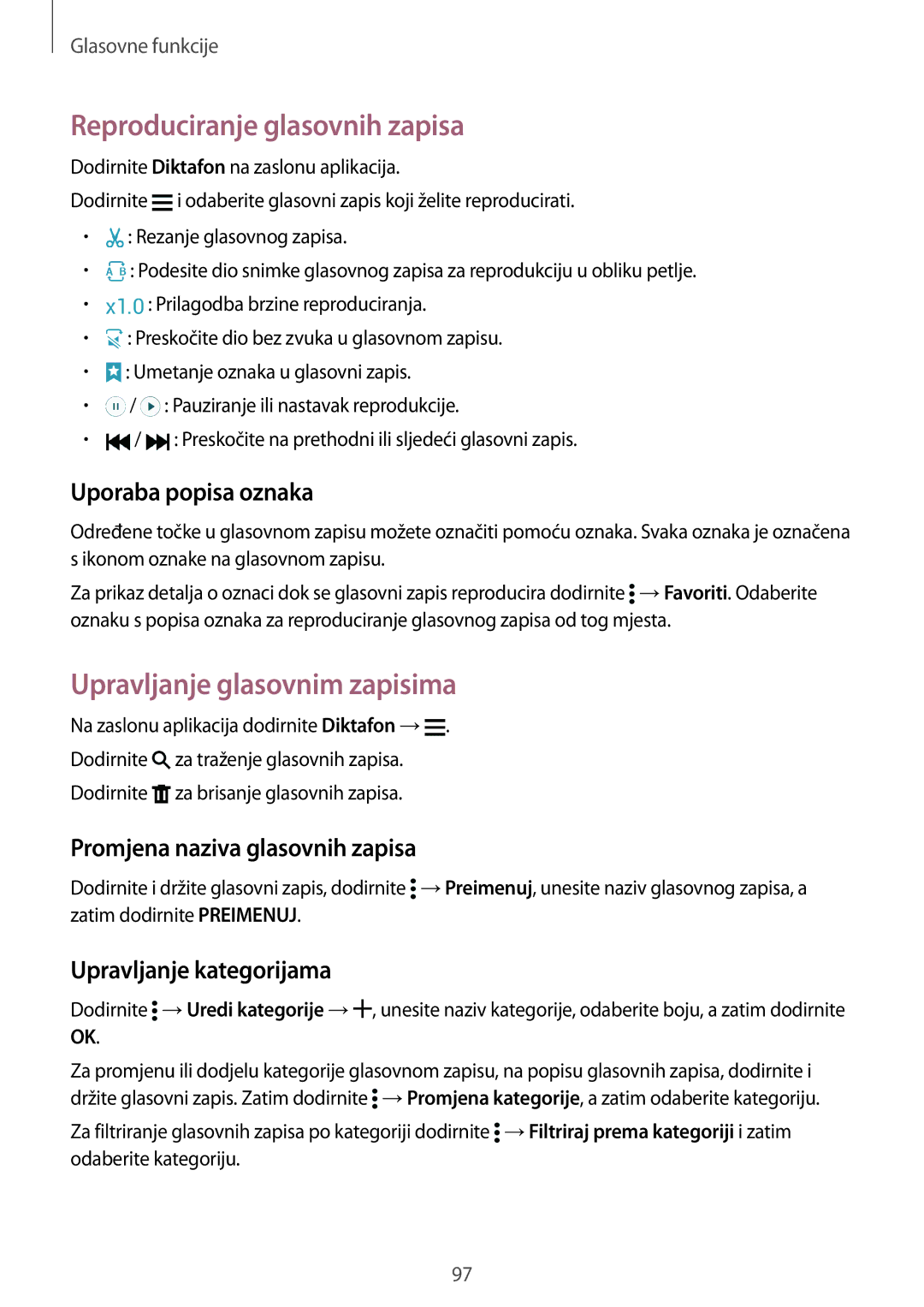Glasovne funkcije
Reproduciranje glasovnih zapisa
Dodirnite Diktafon na zaslonu aplikacija.
Dodirnite ![]() i odaberite glasovni zapis koji želite reproducirati.
i odaberite glasovni zapis koji želite reproducirati.
•![]() : Rezanje glasovnog zapisa.
: Rezanje glasovnog zapisa.
•![]() : Podesite dio snimke glasovnog zapisa za reprodukciju u obliku petlje.
: Podesite dio snimke glasovnog zapisa za reprodukciju u obliku petlje.
•![]() : Prilagodba brzine reproduciranja.
: Prilagodba brzine reproduciranja.
•![]() : Preskočite dio bez zvuka u glasovnom zapisu.
: Preskočite dio bez zvuka u glasovnom zapisu.
•![]() : Umetanje oznaka u glasovni zapis.
: Umetanje oznaka u glasovni zapis.
•![]() /
/ ![]() : Pauziranje ili nastavak reprodukcije.
: Pauziranje ili nastavak reprodukcije.
•![]() /
/ ![]() : Preskočite na prethodni ili sljedeći glasovni zapis.
: Preskočite na prethodni ili sljedeći glasovni zapis.
Uporaba popisa oznaka
Određene točke u glasovnom zapisu možete označiti pomoću oznaka. Svaka oznaka je označena s ikonom oznake na glasovnom zapisu.
Za prikaz detalja o oznaci dok se glasovni zapis reproducira dodirnite ![]() →Favoriti. Odaberite oznaku s popisa oznaka za reproduciranje glasovnog zapisa od tog mjesta.
→Favoriti. Odaberite oznaku s popisa oznaka za reproduciranje glasovnog zapisa od tog mjesta.
Upravljanje glasovnim zapisima
Na zaslonu aplikacija dodirnite Diktafon →![]() .
.
Dodirnite ![]() za traženje glasovnih zapisa.
za traženje glasovnih zapisa.
Dodirnite ![]() za brisanje glasovnih zapisa.
za brisanje glasovnih zapisa.
Promjena naziva glasovnih zapisa
Dodirnite i držite glasovni zapis, dodirnite ![]() →Preimenuj, unesite naziv glasovnog zapisa, a zatim dodirnite PREIMENUJ.
→Preimenuj, unesite naziv glasovnog zapisa, a zatim dodirnite PREIMENUJ.
Upravljanje kategorijama
Dodirnite ![]() →Uredi kategorije →
→Uredi kategorije →![]() , unesite naziv kategorije, odaberite boju, a zatim dodirnite OK.
, unesite naziv kategorije, odaberite boju, a zatim dodirnite OK.
Za promjenu ili dodjelu kategorije glasovnom zapisu, na popisu glasovnih zapisa, dodirnite i držite glasovni zapis. Zatim dodirnite ![]() →Promjena kategorije, a zatim odaberite kategoriju.
→Promjena kategorije, a zatim odaberite kategoriju.
Za filtriranje glasovnih zapisa po kategoriji dodirnite ![]() →Filtriraj prema kategoriji i zatim odaberite kategoriju.
→Filtriraj prema kategoriji i zatim odaberite kategoriju.
97